Windows10系统之家 - 安全纯净无插件系统之家win10专业版下载安装
时间:2017-08-22 16:52:46 来源:Windows10之家 作者:huahua
Win10系统无法关闭自动休眠的问题,其实这种情况是Windows 10自动休眠功能出现问题导致的,那么Win10系统电脑自动休眠无法取消怎么办?下面小编给大家详细介绍Win10系统电脑自动休眠无法取消的解决方法。
1、在键盘上按“Win+X”,点击“控制面板”;
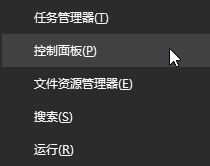
2、然后将查看方式修改为大图标,点击【电源选项】;

3、选择电源按钮的功能;

4、更改当前不可用的设置,取消勾选“启用快速启动”功能,确定即可!#f#

Win10系统电脑自动休眠无法取消怎么办就为大家介绍到这里了。是不是非常简单呢?感兴趣的朋友们,都可以动手操作看看!
相关文章
热门教程
热门系统下载
热门资讯





























